Kako izvoziti Outlookov globalni seznam naslovov (adresar) v Excel?
Kot vemo, so Globalni seznam naslovov ali adresarji navidezne mape v Outlooku. V teh navideznih mapah si lahko ogledamo in uporabljamo stike, vendar je iz njih težko natisniti ali izvoziti stike. Ta članek pa bo predstavil krožni način za izvoz globalnega seznama naslovov ali adresarja iz Outlooka v Excel.
- Izvozite Outlookov globalni seznam naslovov ali adresar v Excel
- Izvozite Outlookov globalni seznam naslovov ali adresar v Excel s programom Kutools za Outlook
Izvozite Outlookov globalni seznam naslovov ali adresar v Excel
Sledite spodnjim korakom za izvoz globalnega seznama naslovov ali imenika iz Outlooka v Excel.
1. S klikom ustvarite novo e-pošto Domov > nova elektronska pošta.
2. Odprite novo okno za sporočila in kliknite Da v glavi sporočila. Oglejte si posnetek zaslona:

3. V polju Izberite imena (glejte spodnji posnetek zaslona):

(1) Izberite Globalni seznam naslovov Iz adresar spustni seznam;
(2) Izberite vse stike z držanjem gumba Shift tipko in kliknete prvi in zadnji stik;
(3) Kliknite Za -> , da dodate vse stike kot prejemnike e-pošte.
(4) Kliknite OK gumb.
4. Zdaj se vrnete v okno s sporočili. Izberite vse prejemnike v Da vloži, z desno miškino tipko kliknite in izberite Kopiraj v meniju z desnim klikom. Oglejte si posnetek zaslona:

5. Ustvarite nov delovni zvezek, z desno miškino tipko kliknite prazno celico in izberite Hrani samo besedilo v meniju z desnim klikom.

Zdaj so vsi stiki s Globalnega seznama naslovov prilepljeni v izbrano celico v Excelu.
6. Nadaljujte z izbiro celice in kliknite datum > Besedilo v stolpce.

7. V čarovniku za pretvorbo besedila v stolpce - 1. korak od 3, preverite Razmejeno in kliknite na Naslednji gumb.

8. V čarovniku za pretvorbo besedila v stolpce - 2. korak od 3, preverite samo Podpičje in kliknite na Konec gumb.

Zdaj so vsi stiki s svetovnega seznama naslovov v Excelu prilepljeni v vrsto.
9. Izberite in kopirajte celico s stiki, z desno miškino tipko kliknite prazno celico in izberite Prenos (T) v meniju z desnim klikom.

Zdaj so vsi stiki s svetovnega seznama naslovov prilepljeni v stolpec (glejte sliko zgoraj). Vrstico stikov lahko po potrebi izbrišete.
10. klik file > Shraniin nato v pogovornem oknu Shrani kot: (1) Določite ciljno mapo, v katero boste shranili delovni zvezek; (2) Poimenujte novo delovno knjigo v polju Ime datoteke; (3) Kliknite Shrani gumb.

Do zdaj smo stike Globalnega seznama naslovov že izvozili iz Outlooka v Excel.
Izvozite Outlookov globalni seznam naslovov ali adresar v Excel s programom Kutools za Outlook
Ta metoda vas bo vodila, da seznam globalnih naslovov najprej shranite kot posamezne stike v novo mapo stikov, nato pa te stike izvozite v Excel.
Kutools za Outlook: Vrhunski Outlookov komplet orodij z več kot 100 priročnimi orodji. Preizkusite BREZPLAČNO 60 dni, brez omejitev, brez skrbi! Preberite več ... Začnite z brezplačnim preizkusom zdaj!
1. Odprite pogled Ljudje (ali Stik), ustvarite novo mapo stikov in nato v novi mapi stikov kliknite Domov > Nova mapa za stike.
2. V okno Skupina stikov vnesite ime nove mape stikov v Ime in nato kliknite Kontaktna skupina > Dodaj člane > Iz adresarja. Oglejte si posnetek zaslona:

3. Zdaj v pogovornem oknu Select Members izberite: (1) Na spustnem seznamu Address Book izberite Global Address List; (2) Drži Shift, izberite vse stike s klikom na prvi in zadnji stik; (3) Kliknite člani gumb; (4) Kliknite OK gumb.

4. Zdaj se vrnete v okno skupine stikov. Kliknite Shrani in zapri gumb.
5. Zdaj izberite novo skupino stikov in kliknite Kutools > Kontaktna skupina.

6. V pogovornem oknu Break kliknite vsi , da izberete vse člane, kliknite Ok in končno kliknite Da v novem pogovornem oknu Kutools za Outlook. Oglejte si posnetek zaslona:
7. S klikom spremenite pogled mape stikov Poglej > Spremeni pogled > Telefon.
8. Izberite in kopirajte vse stike v mapi s stiki, jih prilepite v nov delovni zvezek in na koncu shranite nov delovni zvezek.
Opombe:
(1) Izberete lahko vse stike v mapi stikov, tako da izberete kateri koli stik v njej in pritisnete tipko Ctrl + A tipke hkrati;
(2) Pritisnite Ctrl + C za kopiranje izbranih stikov hkrati in pritisnite Ctrl + V tipke hkrati za lepljenje.
Kutools za Outlook: Napolnite Outlook z več kot 100 orodji, ki jih morate imeti. Preizkusite ga BREZPLAČNO 60 dni, brez obveznosti! Preberite več ... Download Now!
Predstavitev: izvozite Outlookov globalni seznam naslovov ali adresar v Excel
Nasvet: V tem videu, Kutools zavihek doda Kutools za Outlook. Če jo potrebujete, kliknite tukaj imeti 60-dnevno brezplačno preskusno različico brez omejitev!
Z enim klikom shranite / izvozite več e-poštnih sporočil v besedilo / PDF / HTML / CSV v razsutem stanju v Outlooku
Običajno lahko izvozimo / shranimo e-poštno sporočilo kot besedilno datoteko s funkcijo Shrani kot v Outlooku. Za paketno shranjevanje / izvoz več e-poštnih sporočil v posamezne besedilne datoteke morate vsako sporočilo ročno obdelati eno za drugim. Zamudno! Utrujen! Zdaj Kutools za Outlook Shrani kot datoteko funkcija vam lahko pomaga z enim samim klikom hitro shraniti več e-poštnih sporočil v posamezne besedilne datoteke, datoteke PDF, datoteke HTML itd.
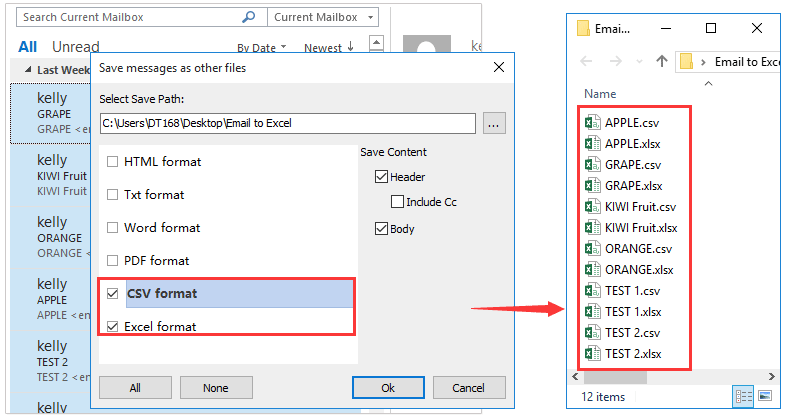
Povezani članki
Najboljša pisarniška orodja za produktivnost
Kutools za Outlook - Več kot 100 zmogljivih funkcij za nadgradnjo vašega Outlooka
🤖 AI poštni pomočnik: Takojšnja profesionalna e-poštna sporočila z umetno inteligenco – z enim klikom do genialnih odgovorov, popoln ton, večjezično znanje. Preoblikujte pošiljanje e-pošte brez napora! ...
📧 Avtomatizacija e-pošte: Odsoten (na voljo za POP in IMAP) / Načrtujte pošiljanje e-pošte / Samodejna CC/BCC po pravilih pri pošiljanju e-pošte / Samodejno naprej (napredna pravila) / Samodejno dodaj pozdrav / E-poštna sporočila več prejemnikov samodejno razdeli na posamezna sporočila ...
📨 Email upravljanje: Enostaven priklic e-pošte / Blokiraj prevarantska e-poštna sporočila glede na teme in druge / Izbriši podvojena e-poštna sporočila / napredno iskanje / Združite mape ...
📁 Priloge Pro: Shrani paket / Batch Detach / Paketno stiskanje / Samodejno shranite / Samodejno loči / Samodejno stiskanje ...
🌟 Vmesnik Magic: 😊Več lepih in kul emojijev / Povečajte Outlookovo produktivnost s pogledi z zavihki / Minimizirajte Outlook, namesto da bi ga zaprli ...
???? Čudeži z enim klikom: Odgovori vsem z dohodnimi prilogami / E-poštna sporočila proti lažnemu predstavljanju / 🕘Pokaži pošiljateljev časovni pas ...
👩🏼🤝👩🏻 Stiki in koledar: Paketno dodajanje stikov iz izbranih e-poštnih sporočil / Razdelite skupino stikov na posamezne skupine / Odstranite opomnike za rojstni dan ...
Over 100 Lastnosti Čakajte na svoje raziskovanje! Kliknite tukaj, če želite odkriti več.

